win7新內(nèi)容保存位置更改教程
一般來(lái)說(shuō),win7系統(tǒng)都會(huì)在c盤(pán)中自帶一個(gè)文件夾,其中以圖片、音樂(lè)、文檔等名稱保存我們的新內(nèi)容。但是c盤(pán)一般是我們的系統(tǒng)盤(pán),存放東西過(guò)多會(huì)影響運(yùn)行速度,這時(shí)候我們可以通過(guò)更改文件夾位置的方式更改新內(nèi)容保存位置。
win7新內(nèi)容保存位置更改教程1、首先點(diǎn)擊左下角開(kāi)始按鈕,點(diǎn)擊圖示位置,打開(kāi)“個(gè)人文件夾”
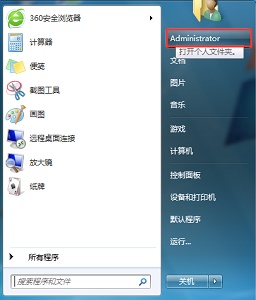
2、找到需要更改的文件夾,右鍵選中,點(diǎn)擊“屬性”
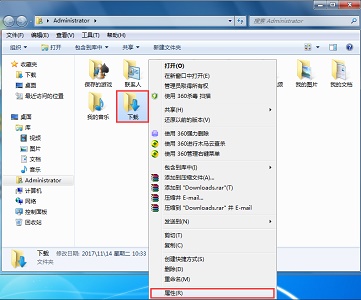
3、在“位置”選項(xiàng)卡中點(diǎn)擊“移動(dòng)”

4、接著找到我們需要更改的新位置。

5、設(shè)置完成后點(diǎn)擊“應(yīng)用”再點(diǎn)擊“確定”即可。

相關(guān)文章:win7更改桌面文件存儲(chǔ)路徑 | win7更改ip地址
以上就是win7新內(nèi)容保存位置更改教程了,我們還可以使用這種方法更改個(gè)人文件夾中的其他文件位置。想知道更多相關(guān)教程還可以收藏好吧啦網(wǎng)。
以上就是win7新內(nèi)容保存位置更改教程的全部?jī)?nèi)容,望能這篇win7新內(nèi)容保存位置更改教程可以幫助您解決問(wèn)題,能夠解決大家的實(shí)際問(wèn)題是好吧啦網(wǎng)一直努力的方向和目標(biāo)。
相關(guān)文章:
1. windows10分辨率在哪里調(diào)試2. Win11怎么設(shè)置本地密碼?Win11設(shè)置本地密碼操作方法3. 華為筆記本如何重裝系統(tǒng)win10?華為筆記本重裝Win10系統(tǒng)步驟教程4. Win10開(kāi)始菜單透明度如何設(shè)置?Win10開(kāi)始菜單透明度設(shè)置教程5. Win10專業(yè)版系統(tǒng)電腦找不到音頻設(shè)備怎么辦?6. win11任務(wù)管理器怎么打開(kāi) 被管理員禁用了怎么解禁打開(kāi)7. Win7電腦注冊(cè)表編輯器被管理員禁用怎么解決?8. Win11打印機(jī)怎么安裝?Win11系統(tǒng)安裝共享打印機(jī)教程9. Win11電腦不顯示盤(pán)符怎么辦?Win11硬盤(pán)盤(pán)符不顯示的解決方法10. Win10系統(tǒng)的Edge瀏覽器怎么進(jìn)行長(zhǎng)截圖?

 網(wǎng)公網(wǎng)安備
網(wǎng)公網(wǎng)安備